اگر با مشکل شناخته نشدن فلش مموری رو به رو هستید
اگر با مشکل شناخته نشدن فلش مموری رو به رو هستید
ممکن است برای برخی از افراد مشکل باز نشدن فلش مموری اتفاق افتاده باشد . شاید اولین چیزی که به ذهن شما برسد سوختن فلش مموری شما باشد اما وقتی از سالم بودن فلش خود مطمئن می شوید این سوال برای شما پیش می آید که چرا فلش مموری خوانده نمی شود ؟ در مقاله امروز گروه مشاوره هیواتک قصد داریم در خصوص باز نشدن فلش و پیغام فرمت برای شما دوستان عزیز صحبت کنیم .
مطالعه مقاله های مخفی شدن فایل های فلش ، ضبط برنامه تلویزیون با فلش و فرمت کردن فلش را به شما دوستان عزیز پیشنهاد می کنیم .
کار نکردن فلش مموری به علت کثیفی و عدم اتصال مناسب فلش
ممکن است فلش شما کثیف شده باشد یا با گذشت زمان شیار های آن از هم باز شده باشد و بعد از اتصال به کامپیوتر ، سیستم شما نتواند فلش را شناسایی کند. بهتر است فلش خود را تمیز کنید یا یک کاغذ برای اتصال بهتر بین فلش و پارت USB کامپیوتر قرار دهید . در صورتی که مشکل باز نشدن فلش برای شما رفع نشد روش های زیر را بررسی کنید .
باز نشدن فلش به دلیل نصب اشتباه درایو USB
در صورت کار نکردن فلش مموری در کامپیوتر بهتر است درایو USB را حذف و مجددا نصب کنید . برای انجام این کار مراحل زیر را انجام دهید :
1. روی my computer یا This PC راست کلیک کنید .
2. گزینه Manage را انتخاب کنید .
3. در پنجره باز شده سمت چپ گزینه Device manager را انتخاب کنید .
4. سمت راست پنجره گزینه Universal Serial Bus Controllers را انتخاب کنید .
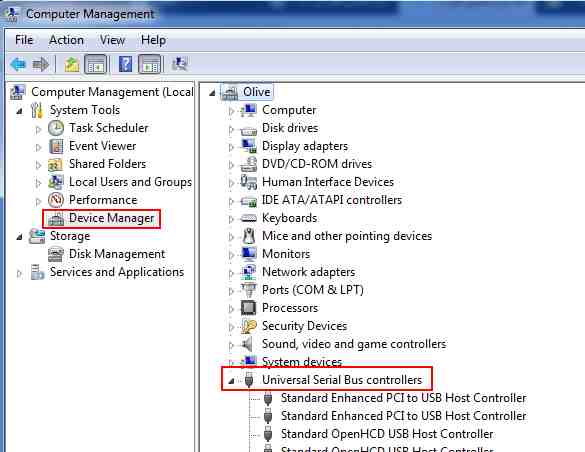
5. با انتخاب گزینه Universal Serial Bus Controllers درایور های USB هایی که به کامپیوتر متصل کردید را مشاهده خواهید کرد . روی آن هایی که آیکون مثلث زرد دارند راست کلیک کنید .
6. گزینه Uninstall را انتخاب کنید .
7. Ok کنید و پنجره را ببندید .
8. در پنجره Computer Management به سر برگ Action بروید .
9. گزینه Scan For Hardware را انتخاب کنید .
با انجام این کار مشکل باز نشدن فلش برای شما حل می شود .
شناخته نشدن فلش مموری به علت غیر فعال شدن USB در بایوس
گاهی ممکن است یو اس بی شما در تنظیمات بایوس غیر فعال شده باشد برای فعال سازی مجدد USB خود مراحل زیر را انجام دهید :
1. وارد تنظیمات بایوس شوید . برای انجام این کار می توانید مقاله ورود به تنظیمات بایوس را مطالعه کنید .
2. گزینه Advanced Bios Features را انتخاب کنید .
3. در قسمت USB گزینه های Parallel و Serial Configuration را انتخاب کنید .
4. در صفحه باز شده تمام گزینه ها را روی Enable قرار دهید .
سوالات متداول
1- دلایل کارنکردن فلش مموری چیست ؟
کثیفی و عدم اتصال مناسب فلش - نصب اشتباه درایوUSB - غیر فعال شدن USB در بایوس2- چطور مشکل باز نشدن فلش مموری به خاطر نصب اشتباه درایو USB را حل کنم ؟
بهتر است درایو USB را حذف و مجددا نصب کنید .برای انجام این کار مراحل زیر را انجام دهید :1. روی my computer یا This PC راست کلیک کنید .2. گزینه Manage را انتخاب کنید .3. در پنجره باز شده سمت چپ گزینه Device manager را انتخاب کنید .4. سمت راست پنجره گزینه Universal Serial Bus Controllers را انتخاب کنید .5. با انتخاب گزینه Universal Serial Bus Controllers درایور های USB هایی که به کامپیوتر متصل کردید را مشاهده خواهید کرد . روی آن هایی که آیکون مثلث زرد دارند راست کلیک کنید .6. گزینه Uninstall را انتخاب کنید .7. Ok کنید و پنجره را ببندید .8. در پنجره Computer Management به سر برگ Action بروید .9. گزینه Scan For Hardware را انتخاب کنید .با انجام این کار مشکل باز نشدن فلش برای شما حل می شود .3- چطور مشکل شناخته نشدن فلش مموری به علت غیر فعال شدن USBدر بایوس را حل کنم ؟
گاهی ممکن است یو اس بی شما در تنظیمات بایوس غیر فعال شده باشد برای فعال سازی مجدد USB خود مراحل زیر را انجام دهید :1. وارد تنظیمات بایوس شوید . برای انجام این کار می توانید مقاله ورود به تنظیمات بایوس را مطالعه کنید .2. گزینه Advanced Bios Features را انتخاب کنید .3. در قسمت USB گزینه های Parallel و Serial Configuration را انتخاب کنید .4. در صفحه باز شده تمام گزینه ها را روی Enable قرار دهید .اگر با مشکل شناخته نشدن فلش مموری رو به رو هستید
اگر با مشکل شناخته نشدن فلش مموری رو به رو هستید
پاسخ مشاور هیواتک: سلام اگر با مطالعه مقاله کار نکردن فلش مموری در کامپیوتر هیواتک مشکل شما برطرف نشد پیشنهاد می کنیم برای بررسی های بیشتر با شماره ۹۰۹۲۳۰۵۶۹۵ تماس بگیرید تا مشاوران ما شما را راهنمایی کنند.



